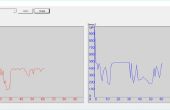Stap 6: Instellen van de windows PC-Interface

Open winpcInterface.zip en uitpakken naar een map van uw keuze.
Vindt u:
- oscilloscope.exe de windows-interface
- MSCOMM32. OCX beantwoorden controller
- RICHTX32. OCX tekst vak controller
- RM grafiek setup.exe grafiek tekenen van steun
- ocxWIN7_8.bat-batchbestand ocx installeren op windows 7 of 8
- ocxXP.bat-batchbestand ocx installeren op windows xp
In deze volgorde installeren
1) de ondersteuning van de grafiek 'rm grafiek setup.exe'. Ik vond dit zeer nuttig pakket op het Internet. VB programmeurs vinden dit interessant!
2) Kopieer het adres van de map waarin u de toepassing hebt uitgepakt voor windows 7/8. Als je rechts op het adres in de balk aan de bovenkant van de bestand Verkenner klikt vindt u de optie voor het kopiëren van het adres van de map.
3) de batch-bestand voor uw windows-besturingssysteem.
XP - 'ocxXP.bat'
Win7 of win8 - 'ocxWIN7_8.bat'
Voor win zult 7/8 u moeten
- Klik met de rechtermuisknop op de batch-bestand en stormloop zoals bewindsvoerder
- Plak het adres gekopieerd in fase 2 en voer.
.
De ocx zal worden naar de systeemmap gekopieerd en geregistreerd.
.
Klaar om te testen!
Je arduino aansluiten.
Een van de twee arduino oscilloscoop programma's installeren. (Hard of soft triggering versie)
Sluit seriële interface die wordt gebruikt om dit te doen.
oscilloscope.exe kan vervolgens worden uitgevoerd.
Stel de COMpoort op de ene gebruikt door uw arduino.
Stel de baudrate in op 115200.
Klik op vastleggen.
Sluit de digitale poort 3 op analoge 1.
Proef van het type in het vak opdracht en terug te keren.
Een blokgolf is beschikbaar op de digitale poort. Selecteer opnieuw en u zult zien dat het uitgezet door de oscilloscoop.
Selecteer frequentie en krijg je de frequentie van de blokgolf. De eerste raming is gebaseerd op de stijgende randen op het middelpunt van de spanningsbereik. De tweede is gebaseerd op een techniek die worden beschreven in een uitstekend artikel op:
De grafiek kan worden 'ingezoomd' met behulp van een linker muisklik en sleep of VN - in-of uitgezoomd met een rechtermuisklik.
Opties zijn beschikbaar:
- snel 'uitvoeren'
- een snelle run bevriezen
- het bevriezen van de x-schaal tijdens snelle run voor data vergelijking.
- afdrukken of kopiëren van de grafiek
- uitvoer van de gegevens als een tekstbestand
- activerende niveaus wijzigen
- y-schaal wijzigen
- toepassing van een offset voor bi-polaire y-as
- wijzigen van de referentiespanning